Režim nastavení vám umožňuje změnit informace zobrazené na informačním displeji vozidla:
- Pomoc řidiče
- Přizpůsobte zobrazení
- Nastavení vozidla
- Údržba
- Hodiny
- Nastavení TPMS
- Jednotka / Jazyk
- Key-Linked Settings
- Tovární reset
Pomoc řidiče
Nabídka asistence řidiče umožňuje uživateli měnit různé pomůcky pro řízení.
Přizpůsobte zobrazení
Nabídka přizpůsobení zobrazení umožňuje uživateli přizpůsobit informace, které se zobrazují na informačním displeji vozidla.
Nastavení vozidla
Nastavení vozidla umožňuje uživateli změnit nastavení světel, stěračů, zamykání, klíčů a dalších nastavení vozidla.
Nabídka údržby umožňuje uživateli nastavit připomenutí pro různé položky údržby vozidla.
VAROVÁNÍ
Indikátor výměny pneumatik nenahrazuje pravidelné kontroly pneumatik, včetně kontroly tlaku v pneumatikách. Další informace naleznete v části „Výměna kol a pneumatik“ v části „Udělej si sám“ této příručky. Mnoho faktorů včetně nahuštění pneumatik, seřízení, jízdních návyků a stavu vozovky ovlivňuje opotřebení pneumatik a to, kdy je třeba pneumatiky vyměnit. Nastavení indikátoru výměny pneumatik na určitou vzdálenost neznamená, že vaše pneumatiky vydrží tak dlouho. Indikátor výměny pneumatik používejte pouze jako vodítko a vždy provádějte pravidelné kontroly pneumatik. Neprovádění pravidelných kontrol pneumatik, včetně kontroly tlaku v pneumatikách, může mít za následek selhání pneumatiky. Mohlo by dojít k vážnému poškození vozidla a mohlo by dojít ke kolizi, která by mohla mít za následek vážné zranění nebo smrt.
Nastavení TPMS
Nabídka nastavení TPMS umožňuje uživateli změnit jednotky tlaku v pneumatikách zobrazené na informačním displeji vozidla.
Jednotka/Jazyk
Nabídka Unit/Language umožňuje uživateli změnit jednotky a jazyk zobrazovaný na informačním displeji vozidla.
Key-Linked Settings
Tovární reset
Nabídka obnovení továrního nastavení umožňuje uživateli obnovit nastavení zobrazení informací o vozidle do továrního stavu.
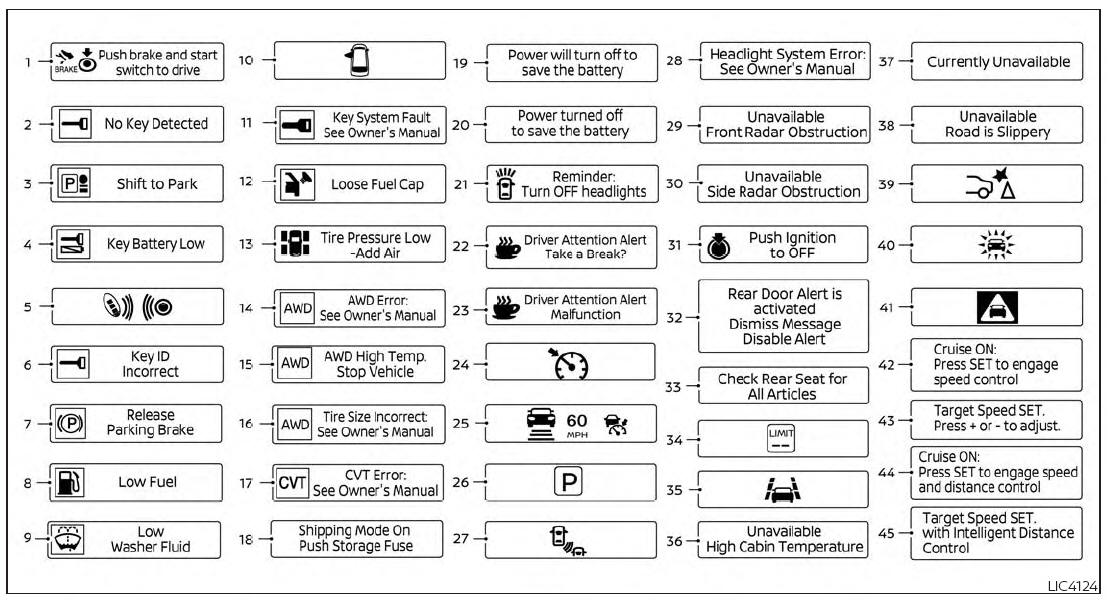
![]() Startovací displej
Startovací displej
Když je vozidlo umístěno v poloze ON nebo ACC, obrazovky, které se zobrazují na informačním displeji vozidla, zahrnují: Home Audio Navigation (je-li ve výbavě) Řídicí počítač Spotřeba paliva Pomůcky pro řízení (pokud je ve výbavě) Značka omezení rychlosti (pokud je ve výbavě) Informace o tlaku v pneumatikách Nastavení přehledu varování Na úvodní obrazovce přehledu varování se zobrazí, kolik aktivních varování existuje, nebo „Žádné položky ke kontrole“ v případě, že nejsou aktivní žádná varování.
![]() Varování a indikátory na displeji informací o vozidle
Varování a indikátory na displeji informací o vozidle
Stisknutím brzdového a startovacího spínače rozjeďte Žádný klíč nebyl detekován Přepnutí na vybití baterie parkovacího klíče Startování motoru pro systém inteligentního klíče (pokud je baterie I-klíče vybitá) ID klíče Nesprávné uvolnění parkovací brzdy Nízká hladina paliva v ostřikovači Systém otevřených dveří/výklopných dveří Závada Viz uživatelská příručka Uvolněné víčko palivové nádrže Nízký tlak v pneumatikách – přidání vzduchu Chyba AWD: Viz uživatelská příručka (je-li ve výbavě) AWD High Temp.
Jiná informace:
Nissan Murano 2015-2024 Návod k obsluze: Chlazení a/nebo odvlhčované topení (AUTO)
Tento režim lze používat po celý rok, protože systém automaticky pracuje na udržování konstantní teploty. Distribuce proudění vzduchu a rychlost ventilátoru jsou také řízeny automaticky. Stiskněte tlačítko AUTO. Indikátor na tlačítku se rozsvítí.
Nissan Murano 2015-2024 Uživatelská příručka: Detekce pohyblivých objektů (MOD) (pokud je ve výbavě)
Tlačítko CAMERA VAROVÁNÍ Nedodržení varování a pokynů pro správné používání systému detekce pohyblivých objektů (MOD) může vést k vážnému zranění nebo smrti. MOD systém nenahrazuje správný provoz vozidla a není navržen tak, aby bránil kontaktu s předměty obklopujícími vozidlo.
Kategorie
- Domovská stránka manuálů
- Nissan Murano Návod k obsluze
- Servisní příručka Nissan Murano
- Porucha systému
- Kontrola hladiny motorového oleje
- INFORMACE O PLYNOVÉ STANICI
- Novinka na místě
- Nejdůležitější u auta
Systém automatického osvětlení
Systém autolight umožňuje automatické zapínání a vypínání světlometů. Systém automatického osvětlení může:
Za tmy se automaticky rozsvěcují světlomety, přední parkovací, zadní, SPZ a osvětlení přístrojové desky. Vypněte všechna světla (kromě světel pro denní svícení), když svítí. Po přepnutí spínače zapalování do polohy OFF a zavření všech dveří nechte po určitou dobu rozsvícená všechna světla.
Aktualizujte své navigační mapy v autě jedním ze dvou dostupných způsobů.
Aktualizujte své navigační mapy v autě jedním ze dvou dostupných způsobů.
Aktualizujte své navigační mapy v autě jedním ze dvou dostupných způsobů.



Metoda 1
Automatická aktualizace map
Nastavte svůj „oblíbený region“ a vaše vozidlo automaticky zkontroluje dostupnost nové mapy. Jen se musíte ujistit, že máte dobré síťové připojení.



Metoda 2
Aktualizace mapy WIFI
Chcete-li aktualizovat další regiony, stačí připojit navigační systém do auta k Wi-Fi a zkontrolovat, zda je k dispozici aktualizovaná mapa.
Vlastní starší generaci?
Chcete-li získat nejnovější verzi – jednoduše aktualizujte.
Vlastní starší generaci?
Chcete-li získat nejnovější verzi – jednoduše aktualizujte.
Vlastní starší generaci?
Chcete-li získat nejnovější verzi – jednoduše aktualizujte.
Aktualizujte své mapy
Jednoduše zadejte model a rok svého vozu a získejte nejnovější aktualizace map.




Metoda 1
Automatická aktualizace map
Metoda 1
Automatická aktualizace map
Metoda 1
Automatická aktualizace map
Jakmile dokončíte následující postup, bude váš Nissan každých 7 dní kontrolovat nové mapy a upozorní vás, když bude nová dostupná ve vyskakovacím okně.

Krok 1
Na obrazovce v autě vyberte „Informace“.

Krok 2
Poté vyberte ‚Systémové informace‘.

Krok 3
Nyní vyberte „Aktualizace mapy“.

Krok 4
A vyberte „Nastavení aktualizace mapy“.

Krok 5
Nyní jednoduše vyberte oblíbený region.

Krok 6
Potvrďte svůj výběr z vyskakovacího okna zobrazeného na obrazovce. Pokud je nalezena nová mapa, zobrazí se zpráva.



Metoda 2
Aktualizace mapy WIFI
Metoda 2
Aktualizace mapy WIFI
Metoda 2
Aktualizace mapy WIFI
Chcete-li použít tuto metodu, musíte mít auto vedle hotspotu Wifi nebo použít připojení smartphonu.

Krok 1
Jednoduše vyberte ‚Info‘ na obrazovce vašeho auta, poté vyberte ‚Systémové informace‘ a vyberte ‚Aktualizace mapy‘.

Krok 2
Vyberte „Aktualizovat přes Wi-Fi.

Krok 3
Vyberte oblasti, které chcete aktualizovat. Pokud je mapa stále aktuální, zobrazí se zpráva „Aktuální verze mapy je nejnovější dostupná“.

Krok 4
Pokud je třeba mapu aktualizovat, zobrazí se dostupné aktualizace pro oblasti, které vyberete. Pro aktualizaci stačí vybrat „Ano“.
Potřebujete pomoc?
Potřebujete pomoc?
Potřebujete pomoc?

Kontaktujte nás kdykoli na čísle 0330 123 1231 nebo s námi jednoduše chatujte na našich stránkách.
Všechny vaše otázky zodpovězeny
Všechny vaše otázky zodpovězeny
Všechny vaše otázky zodpovězeny
Jak budu informován o aktualizovaných mapách?
Jakmile bude k dispozici nová aktualizace map, zobrazí se na obrazovce infotainmentu vašeho vozu vyskakovací zpráva za předpokladu, že byl nastaven váš oblíbený region. Odkaz na aktualizovanou stránku
Jak resetuji informační systém svého vozidla na tovární nastavení?
Mohu používat hlasového asistenta telefonu přímo z auta?
Ano, stačí v telefonu povolit Siri nebo Google Assistant.
Ujistěte se, že jsou povoleny v nastavení telefonu. Chcete-li jej aktivovat, budete muset dlouze stisknout tlačítko hlasového příkazu na volantu.
Apple CarPlay nefunguje. Co můžu dělat?
Pokud Apple CarPlay nefunguje, ujistěte se, že:
- použijte certifikovaný kompatibilní kabel
- aktivujte Siri z nastavení vašeho iPhone
- přijměte vyskakovací zprávu, když připojíte iPhone k USB
- ujistěte se, že kabel, který používáte, je čistý
- ujistěte se, že kryt telefonu, pokud jej máte, umožňuje úplné zasunutí konektoru
- ujistěte se, že váš nabíjecí port je čistý a že žádný prach nebrání připojení kabelu
Android Auto nefunguje, co mohu dělat?
Pokud váš Android Auto nefunguje, zkuste použít jednu z níže uvedených metod:
- Pokud máte Android 9 nebo nižší, ujistěte se, že jste si stáhli aplikaci Android Auto z obchodu s aplikacemi. (Pokud jste aktualizovali starší Android na Android 10, budete si také muset stáhnout aplikaci Android Auto)
- Použijte oficiální kabel kompatibilní s vaším smartphonem
- Ujistěte se, že kabel, který používáte, je čistý
- Ujistěte se, že kryt telefonu, pokud jej máte, umožňuje úplné zasunutí konektoru
- Ujistěte se, že je váš nabíjecí port čistý a že žádný prach nebrání připojení kabelu
(3) Amazon, Alexa a všechna související loga jsou ochranné známky společnosti Amazon.com, Inc. nebo jejích přidružených společností.
(4) Maps & Live Traffic, Remote Control Services a Smart Alerts jsou placené služby, ale u způsobilých vozidel vybavených službami NissanConnect jsou po dobu až 3 let zdarma. Navštivte prosím stránku vybaveného vozidla, která se nachází zde, kde se dozvíte více, nebo se podívejte na brožuru k vozidlu. Pro více informací kontaktujte svého místního prodejce Nissan.
(5) Funkce dostupná pro některé trhy pro více podrobností, kontaktujte prosím svého místního prodejce Nissan.
Přepněte nabídku ZÁKAZNICKÝ SERVIS
- FAQ
- Shop @ Home
- Glosář
- Kontaktujte nás
- Testování emisí WLTP
- GDPR — Ochrana vašich údajů
- Prohlášení o moderním otroctví
- Informace pro první respondenty
- Informace na štítku pneumatiky
Přepněte nabídku NISSAN RANGE RANGE NISSAN
- Užitková vozidla
- Elektrická auta
- Mírná hybridní auta
- Hybridní auta
- Crossovery
Přepněte nabídku NISSAN NETWORK NISSAN NETWORK
- Najděte svého prodejce Nissan
- Seznam prodejců
- Zkontrolujte zásoby
- Kariéra prodejce Nissan
- Inteligentní mobilita Nissan
 Startovací displej
Startovací displej Varování a indikátory na displeji informací o vozidle
Varování a indikátory na displeji informací o vozidle














